리눅스 환경에서 드롭다운 터미널 앱은 키 입력 즉시 명령어를 빠르게 실행할 수 있어 사용자들에게 인기가 높습니다. 드롭다운 스타일의 터미널에 관심이 있지만 어떤 앱을 선택해야 할지 고민이라면, 다음 목록이 도움이 될 것입니다. 여기 리눅스에서 사용할 수 있는 5가지 최고의 드롭다운 터미널 앱을 소개합니다.
참고: 이 목록에 제시된 각 프로그램은 간편하게 설치할 수 있으며, 대부분의 최신 리눅스 배포판의 소프트웨어 저장소에서 찾을 수 있습니다.
1. Guake (구아케)
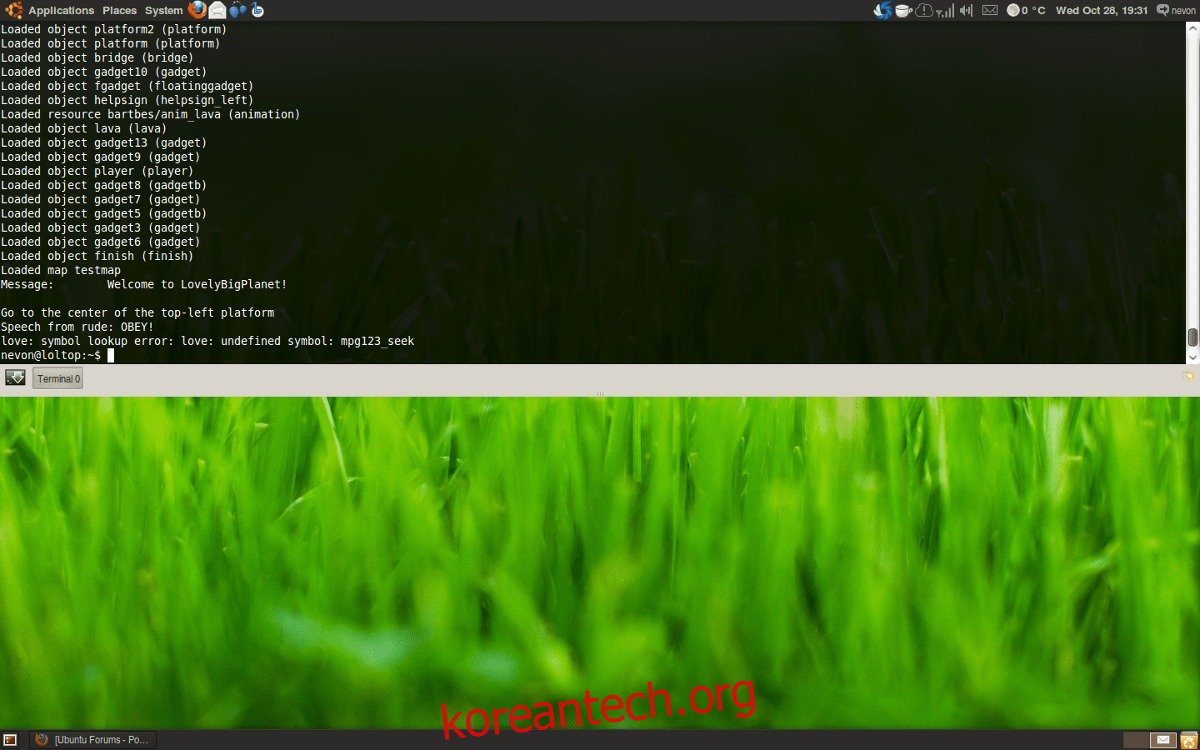
Guake는 그놈 데스크탑 환경을 위한 드롭다운 터미널입니다. 이 앱은 Quake 및 Unreal Tournament와 같은 비디오 게임의 드롭다운 콘솔 인터페이스에서 영감을 받아 디자인되었습니다.
리눅스 드롭다운 터미널 앱 중에서 Guake는 사용하기 쉽고, 맞춤 설정이 가능하며, 반응 속도가 뛰어납니다.
주요 기능:
Guake는 다중 모니터 환경을 지원하여, 사용자가 어떤 화면에서든 터미널 창을 불러올 수 있습니다.
GUI 인터페이스를 통해 여러 탭을 동시에 열 수 있어, 멀티태스킹을 선호하는 사용자에게 적합합니다.
130가지가 넘는 다양한 색상 테마와 텍스트 레이아웃을 지원하여, 사용자가 원하는 대로 즉시 변경할 수 있습니다.
Guake는 시작 시 터미널을 자동으로 실행하는 기능이 있어, 터미널을 항상 편리하게 사용할 수 있습니다.
기본 시스템 셸이 아닌 사용자 지정 셸을 시작하도록 설정할 수 있습니다.
“빠른 열기” 기능을 통해 터미널에서 외부 애플리케이션으로 파일을 빠르게 열 수 있습니다.
사용자 정의 스킨을 지원합니다.
URL 링크를 실행하고 상호 작용할 수 있으며, Ctrl + 마우스 클릭 조합으로 웹 브라우저에서 바로 열립니다.
“터미널 내용 저장” 기능은 모든 명령줄 작업을 파일로 빠르게 저장하여 나중에 확인할 수 있도록 해줍니다.
2. Yakuake (야쿠아케)
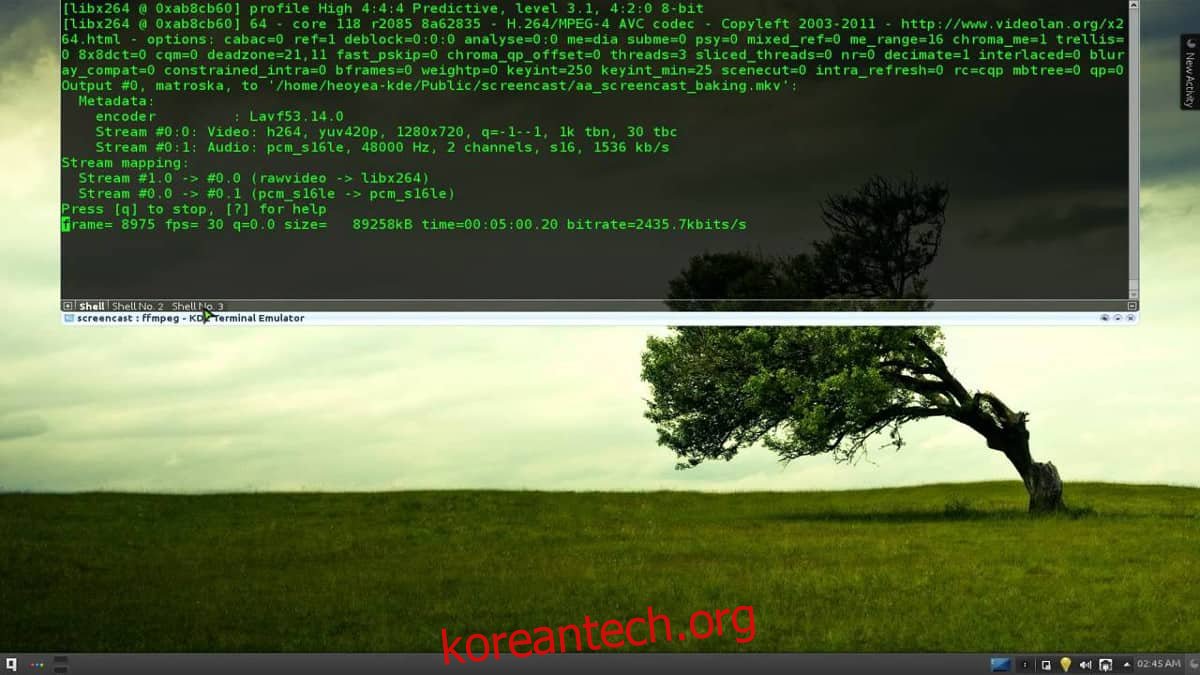
Yakuake는 고전 비디오 게임 콘솔 인터페이스를 모방한 또 다른 게임 스타일의 터미널 에뮬레이터입니다. 오픈 소스이며, KDE Plasma 데스크탑 환경에서 최적의 성능을 발휘합니다.
리눅스에서 Quake 스타일의 드롭다운 터미널 앱은 새로운 것이 아니지만, Yakuake는 명령줄 알림, 사용자 정의 테마 등 다양한 기능을 추가하여 최신 트렌드를 반영하고 있습니다.
주요 기능:
Yakuake는 사용자 정의 기능이 뛰어납니다. 터미널 창 표시 방식, 애니메이션 속도, 키보드 단축키 등 모든 설정을 변경할 수 있습니다.
탭 인터페이스를 통해 여러 터미널 작업을 쉽게 관리할 수 있습니다.
“분할 화면” 기능을 통해 동일한 화면에 여러 터미널 창을 표시할 수 있습니다.
대부분의 리눅스 터미널 에뮬레이터와 달리, Yakuake는 스크롤 제한이 없어, 이전 명령들을 무한대로 확인할 수 있습니다.
다양한 사용자 정의 스킨이 미리 로드되어 있으며, KDE 플라즈마 데스크탑 환경과 완벽하게 통합됩니다.
KDE의 Konsole 터미널을 기반으로 하여, “파일 관리자에서 열기” 기능 등 Konsole의 강력한 기능들을 활용할 수 있습니다.
3. QTerminal (큐터미널)
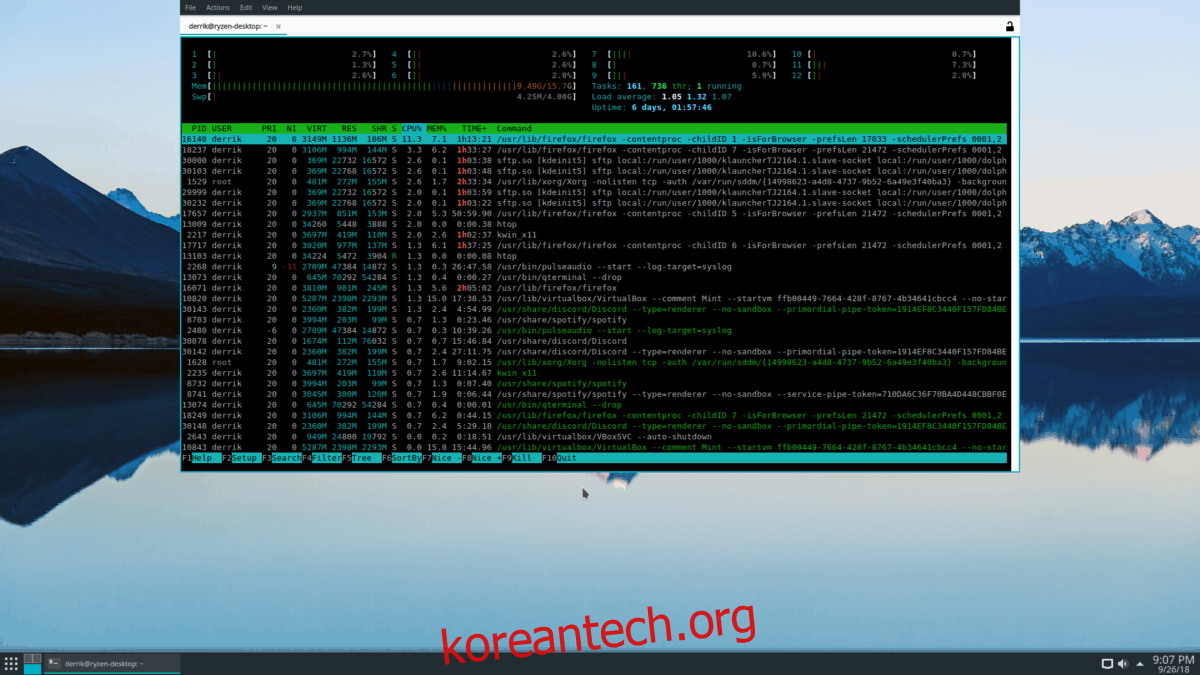
QTerminal은 LXQt 데스크탑 환경을 위한 공식 터미널 에뮬레이터입니다. “분할 화면” 및 “드롭다운” 등 다양한 보기 모드를 제공하며, QTermWidget을 기반으로 한 오픈 소스 무료 소프트웨어입니다.
QTerminal은 주로 LXQt에 초점을 맞추고 있지만, 운영 체제와 독립적으로 작동하여 리눅스 환경의 모든 데스크탑 환경에서 사용할 수 있습니다.
주요 기능:
다양한 보기 모드를 제공하여, 사용자가 드롭다운 스타일에 국한되지 않고 필요에 따라 활용할 수 있습니다.
드롭다운 터미널의 크기와 치수를 자유롭게 조절할 수 있습니다.
“북마크” 기능을 통해 자주 방문하는 위치에 대한 바로가기를 만들어 편리하게 사용할 수 있습니다.
데스크탑 환경에 독립적이므로, 다른 데스크탑 사용자들이 LXQt 라이브러리 설치 없이도 쉽게 사용해 볼 수 있습니다.
QTermWidget을 사용하여 명령줄 경험을 제공하며, 글꼴 선택기 및 콘솔 색상 설정을 포함한 다양한 사용자 정의 옵션을 제공합니다.
4. Tilda (틸다)
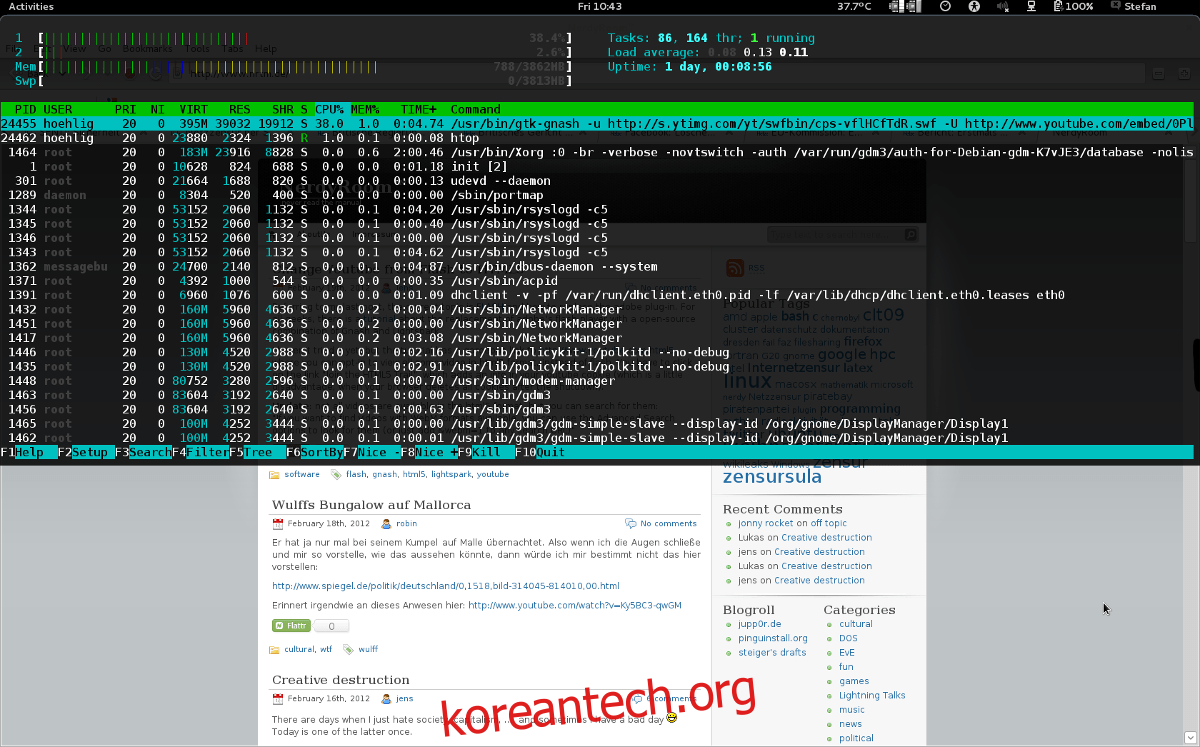
Tilda 터미널은 많은 1인칭 슈팅 게임에 등장하는 콘솔 인터페이스 디자인과 유사한 드롭다운 터미널입니다. Guake 및 Yakuake와 매우 유사한 사용자 경험을 제공합니다.
주요 기능:
시스템 기본 셸 대신 사용자 정의 명령을 실행하도록 설정할 수 있습니다.
검색 기능을 통해 이전에 입력한 명령을 쉽게 찾을 수 있습니다.
탭 인터페이스를 통해 여러 작업을 동시에 수행할 수 있습니다.
“명령줄” 기능을 통해 터미널 프로그램의 핵심 기능과 상호 작용하며 특정 옵션을 활성화한 상태로 실행할 수 있습니다.
“제목” 기능을 통해 창 제목을 변경할 수 있습니다.
다중 모니터 환경을 완벽하게 지원하며, 터미널이 표시될 모니터를 설정할 수 있습니다.
5. Gnome Shell용 드롭다운 터미널 확장
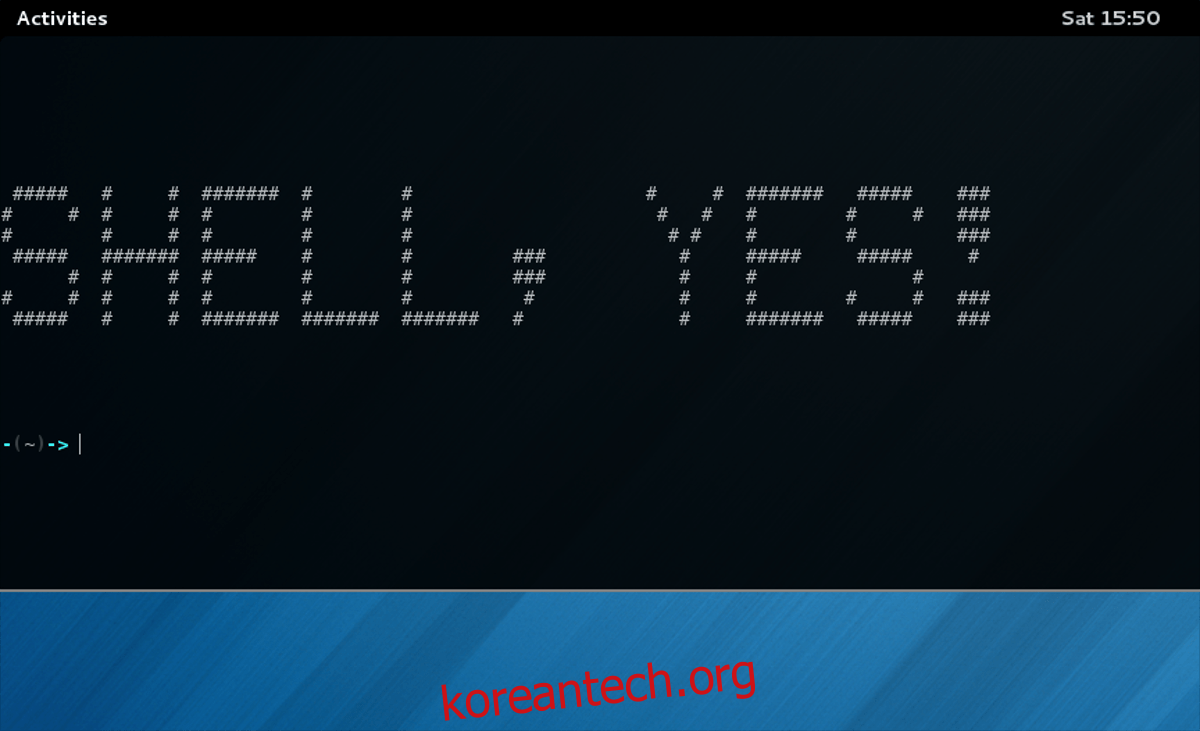
드롭다운 터미널은 그놈 쉘 데스크탑 환경에서 사용할 수 있는 터미널 에뮬레이터 확장입니다. 확장 기능임에도 불구하고 사용자 정의 스크롤바, 색상 테마, 시작 시 사용자 지정 명령 실행과 같은 유용한 기능을 제공합니다.
주요 기능:
그놈 확장 프로그램임에도 불구하고 사용자 정의 기능이 뛰어납니다. 투명도 수준, 애니메이션, 스크롤바 가시성, 드롭다운 콘솔 창 크기 및 단축키를 사용자 정의할 수 있습니다.
“명령” 기능을 통해 기본 셸 대신 사용자 정의 명령줄 인수를 실행할 수 있습니다.
결론
드롭다운 터미널 앱은 무료로 사용할 수 있습니다. 이러한 앱을 설치하면 시스템 명령어를 입력하기 위해 터미널 앱이 실행될 때까지 기다릴 필요 없이, 버튼 하나로 리눅스 명령줄에 빠르게 액세스할 수 있습니다.
드롭다운 터미널로 전환할 계획이라면, 이 목록이 좋은 출발점이 될 것입니다.